SolidWorks新版中,需要在“方程式、整体变量、及尺寸”对话框中,完成对方程式的添加操作。
如图2-4所示,首先选择“工具”>“方程式”菜单命令(提前打开素材文件,并将所有特征尺寸显示出来),打开“方程式、整体变量、及尺寸”对话框;然后将光标置于方程式下的栏中,单击要设置方程式的尺寸,将此尺寸名称添加到方程式;再将光标置于“数值/方程式”栏,单击其余尺寸并添加运算符等,即可完成方程式的添加。
以上操作,主要通过法兰“外径”尺寸和“内径”尺寸,来定义4个法兰孔圆周阵列直径的大小。完成方程式的添加后,修改一个关联尺寸,如通过双击将外径修改为“300”,然后单击“常用”工具栏中的“重建模型”按钮 ,可发现模型整体发生了变化(圆周阵列的直径变成了205,如图2-5所示)。
,可发现模型整体发生了变化(圆周阵列的直径变成了205,如图2-5所示)。
“方程式、整体变量、及尺寸”对话框中,部分选项的含义如下:
 “方程式视图”按钮
“方程式视图”按钮 :在下面列表中分栏显示全局变量、特征和方程式。
:在下面列表中分栏显示全局变量、特征和方程式。
 “草图方程式视图”按钮
“草图方程式视图”按钮 :显示仅用于草图的全局变量和方程式。
:显示仅用于草图的全局变量和方程式。
 “尺寸视图”按钮
“尺寸视图”按钮 :在下面列表中分栏显示全局变量、特征和所有尺寸(包含方程式)。
:在下面列表中分栏显示全局变量、特征和所有尺寸(包含方程式)。
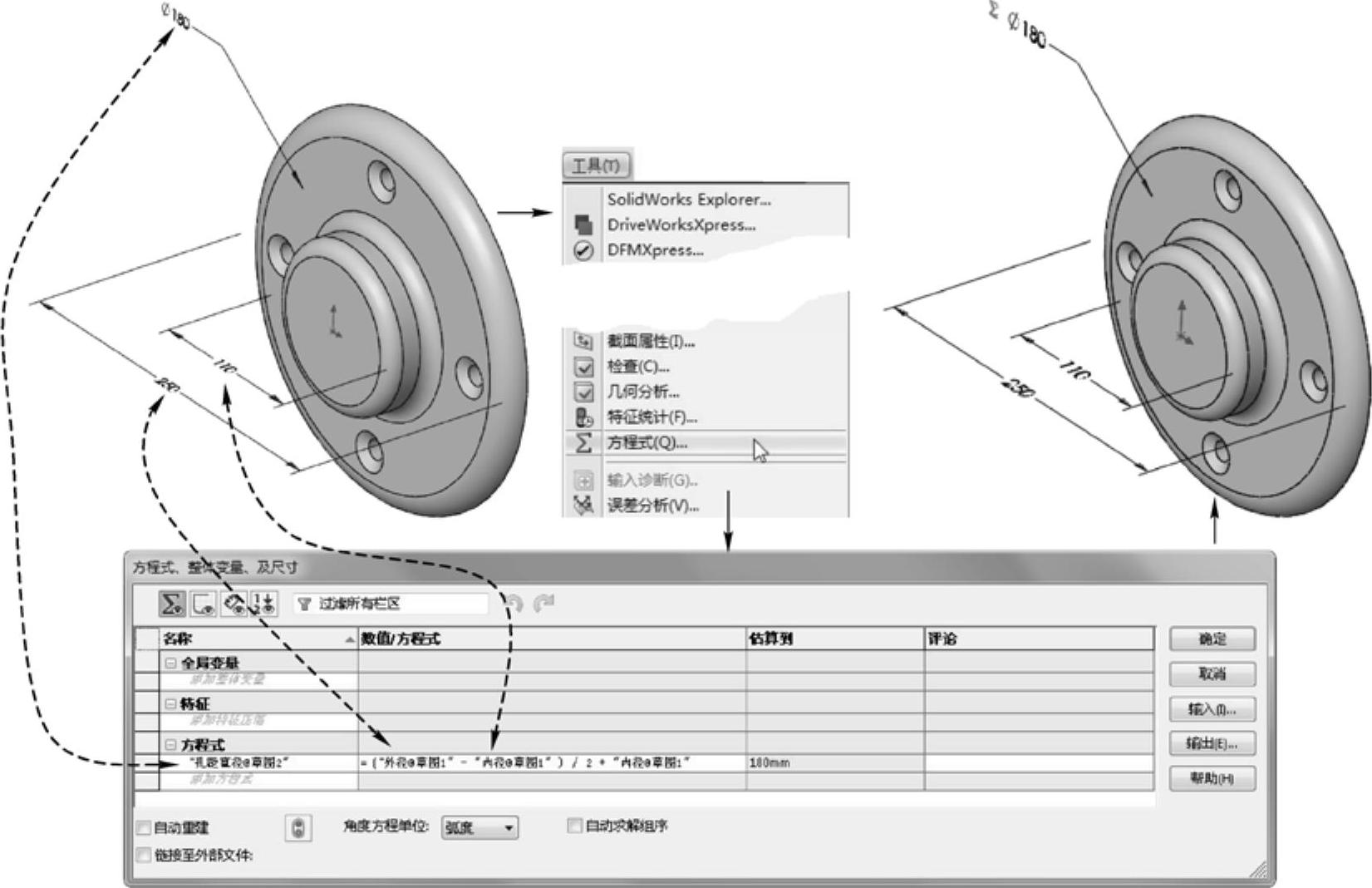
图2-4 定义方程式
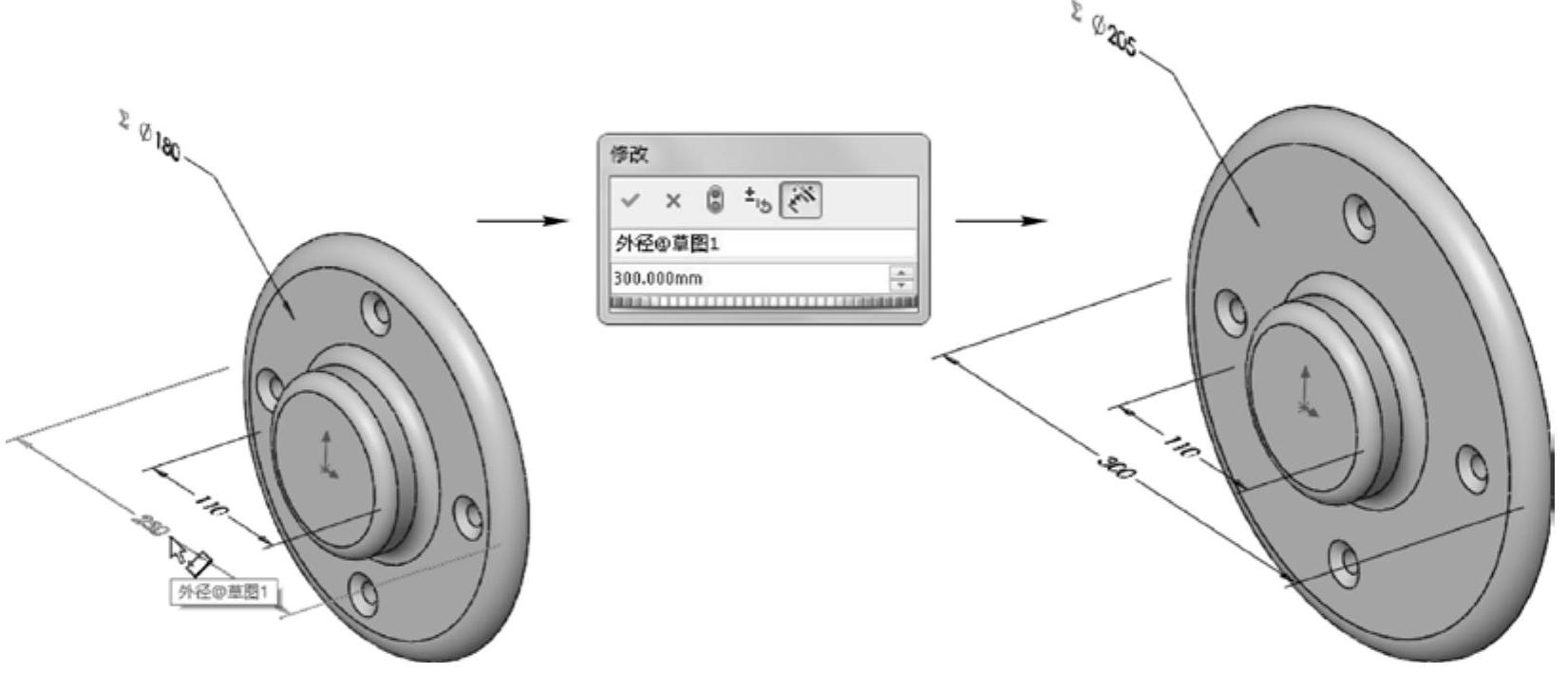 (www.daowen.com)
(www.daowen.com)
图2-5 修改尺寸
 “按序排列的视图”按钮
“按序排列的视图”按钮 :在下面列表中不分栏显示所有自定义的内容,如变量、特征状态(压缩或解除压缩)和全局变量等。
:在下面列表中不分栏显示所有自定义的内容,如变量、特征状态(压缩或解除压缩)和全局变量等。
 “全局变量”栏:用于定义全局变量。
“全局变量”栏:用于定义全局变量。
 “特征”栏:用于定义特征状态,压缩、解除压缩,或质量、密度等。
“特征”栏:用于定义特征状态,压缩、解除压缩,或质量、密度等。
 “方程式”栏:用于添加方程式。
“方程式”栏:用于添加方程式。
 “自动重建”复选框:选择此复选框在更改了相关尺寸值后,自动重建模型。
“自动重建”复选框:选择此复选框在更改了相关尺寸值后,自动重建模型。
 “链接至外部文件”复选框:设置当前内容链接到外部的TXT文件,此文件内包含规范的方程式,定义链接后外部文件的更改将影响模型。
“链接至外部文件”复选框:设置当前内容链接到外部的TXT文件,此文件内包含规范的方程式,定义链接后外部文件的更改将影响模型。
 “自动求解组序”复选框:当有多个方程式时,选中此复选框,系统将自动决定求解方程式的顺序,否则将自上而下进行顺序求解。
“自动求解组序”复选框:当有多个方程式时,选中此复选框,系统将自动决定求解方程式的顺序,否则将自上而下进行顺序求解。
 “输出”和“输入”按钮:将方程式输出为TXT文件,或将TXT文件输入到当前窗口,生成方程式。
“输出”和“输入”按钮:将方程式输出为TXT文件,或将TXT文件输入到当前窗口,生成方程式。
免责声明:以上内容源自网络,版权归原作者所有,如有侵犯您的原创版权请告知,我们将尽快删除相关内容。






